▼
Scroll to page 2
of
10
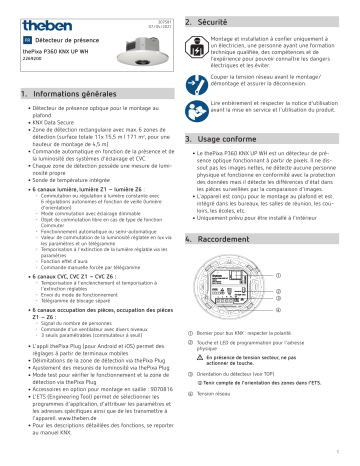
307581 07/04/2021 FR 2. Sécurité Montage et installation à confier uniquement à un électricien, une personne ayant une formation technique qualifiée, des compétences et de l'expérience pour pouvoir connaître les dangers électriques et les éviter. Détecteur de présence thePixa P360 KNX UP WH 2269200 Couper la tension réseau avant le montage/ démontage et assurer la déconnexion. 1. Informations générales •Détecteur de présence optique pour le montage au plafond •KNX Data Secure •Zone de détection rectangulaire avec max. 6 zones de détection (surface totale 11x 15,5 m I 171 m2, pour une hauteur de montage de 4,5 m) Commande automatique en fonction de la présence et de la luminosité des systèmes d'éclairage et CVC Chaque zone de détection possède une mesure de luminosité propre Sonde de température intégrée • • • lumière, lumière Z1 – lumière Z6 : •6canaux Commutation ou régulation à lumière constante avec 6 régulations autonomes et fonction de veille (lumière d'orientation) Mode commutation avec éclairage dimmable Objet de commutation libre en cas de type de fonction Commuter Fonctionnement automatique ou semi-automatique Valeur de commutation de la luminosité réglable en lux via les paramètres et un télégramme Temporisation à l'extinction de la lumière réglable via les paramètres Fonction effet d'aura Commande manuelle forcée par télégramme Lire entièrement et respecter la notice d'utilisation avant la mise en service et l'utilisation du produit. 3. Usage conforme •Le thePixa P360 KNX UP WH est un détecteur de pré- • • sence optique fonctionnant à partir de pixels. Il ne dissout pas les images nettes, ne détecte aucune personne physique et fonctionne en conformité avec la protection des données mais il détecte les différences d'état dans les pièces surveillées par la comparaison d'images. L'appareil est conçu pour le montage au plafond et est intégré dans les bureaux, les salles de réunion, les couloirs, les écoles, etc. Uniquement prévu pour être installé à l'intérieur 4. Raccordement CVC, CVC Z1 – CVC Z6 : •6canaux Temporisation à l'enclenchement et temporisation à l'extinction réglables Envoi du mode de fonctionnement Télégramme de blocage séparé •6 canaux occupation des pièces, occupation des pièces Z1 – Z6 : Signal du nombre de personnes Commande d'un ventilateur avec divers niveaux 3 seuils paramétrables (commutateur à seuil) •L'appli thePixa Plug (pour Android et iOS) permet des réglages à partir de terminaux mobiles •Délimitations de la zone de détection via thePixa Plug •Ajustement des mesures de luminosité via thePixa Plug •Mode test pour vérifier le fonctionnement et la zone de détection via thePixa Plug •Accessoires en option pour montage en saillie : 9070816 •L'ETS (Engineering Tool) permet de sélectionner les • Bornier pour bus KNX : respecter la polarité. Touche et LED de programmation pour l'adresse physique ! En présence de tension secteur, ne pas actionner de touche. Orientation du détecteur (voir TOP) L Tenir compte de l'orientation des zones dans l'ETS. Tension réseau programmes d'application, d'attribuer les paramètres et les adresses spécifiques ainsi que de les transmettre à l'appareil. www.theben.de Pour les descriptions détaillées des fonctions, se reporter au manuel KNX. 1 Raccordement de détecteur de présence Montage encastré avec un boîtier encastré standard de taille 1 (ouverture de montage Ø 60 mm, profondeur de montage max. 37,5 mm) KNX KNX 5,25 4 3 2 TOP 1 TOP zone 1–6 N L ! Sécuriser l'appareil avec un disjoncteur différentiel de type B ou C (EN 60898-1) de 16 A max., installé en amont. ! Risque d'électrocution ! L'appareil ne dispose d'aucune isolation de base au niveau des bornes ! Installer de manière protégée contre les contacts. Assurer une distance minimale de 3 mm par rapport aux pièces conductrices ou utiliser une isolation complémentaire, par exemple avec des entretoises/parois de séparation. Verrouiller Montage intégré au plafond avec boîtier d'intégration dans le plafond 9070992 (diamètre de montage 68 mm). ! Ne raccorder aucune tension réseau (230 V) ou d'autres tensions externes aux entrées externes ! Le non-respect de cette instruction peut entraîner de graves blessures, voire la mort ! ! Lors de l'installation, s'assurer que l'isolation entre la 9070992 tension réseau (230 V) et le bus ou les entrées externes est suffisante (au moins 5,5 mm). Couper la tension. 5. Montage et zone de détection Il existe 3 manières de monter le détecteur de présence au plafond : – Montage encastré – Montage intégré dans le plafond – Montage en saillie Verrouiller L Respecter la hauteur de montage recommandée de 2,5 – 4,5 m ! L En cas de montage de plusieurs appareils, veiller à maintenir une distance minimale de 2 m ! 2m L Afin de pouvoir détecter de manière correcte les mouvements et la présence des personnes, prévoir un champ de vision suffisamment large. L Éviter les luminaires suspendus ou les cloisons, etc. 2 Montage en saillie 3 2 Un accessoire 9070816 est disponible en option pour le montage en saillie. 1 0 5,25 3,5 5,25 3,5 0 s r/t 3,75 3 2 1 9070816 0 zone 1–6 TOP r 1 s 2 t 3 3,75 5,25 4 3 2 1 0 1 2 3 4 5,25 TOP zone 1–6 Verrouiller L L'inscription TOP donne l'orientation de la zone de détection. Démontage L Détection avec mode nuit activé : le mode nuit s'enclenche automatiquement si la luminosité ambiante est faible. Dans ce mode, la zone de détection peut être limitée à une hauteur de montage ≥ 4 m selon le cas d'application. Mesure de luminosité Le détecteur de présence mesure la luminosité de toute la surface dans chaque zone. La valeur moyenne de cette mesure de surface est la luminosité mesurée. Déverrouiller L L'incidence lumineuse directe sur le détecteur de présence influence la mesure de la luminosité. Zone de détection La zone de détection rectangulaire du détecteur de présence couvre une vaste zone et peut être divisée en 6 zones indépendantes. L Les 6 zones peuvent être positionnées dans l'ETS ou via l'appli thePixa Plug. Dans l'appli, chaque zone peut être réglée individuellement. ! Si les zones sont entrées via l'ETS, il faut impérativement tenir compte de l'orientation lors du montage du détecteur de présence. Hauteur de Zone de détection, permontage sonnes en mouvement Zone de détection, personnes assises 2,5 m 54 m2 I 6,0 m x 9,0 m 22 m2 I 4,0 m x 5,5 m 3,0 m 79 m2 I 7,5 m x 10,5 m 35 m2 I 5,0 m x 7,0 m 3,5 m 102 m2 I 8,5 m x 12,0 m 51 m2 I 6,0 m x 8,5 m 4,0 m 128 m I 9,5 m x 13,5 m 79 m2 I 7,5 m x 10,5 m 4,5 m 171 m2 I 11,0 m x 15,5 m 102 m2 I 8,5 m x 12,0 m 2 L Éviter de placer des lampadaires ou éclairages suspendus dans la zone de détection. L Pour chaque zone, la luminosité actuelle doit être apprise avec le smartphone.la tablette (voir chapitre 4. Paramètres, page 7.) Régulation à lumière constante Les zones doivent être disposées de manière à ce que seule la lumière artificielle de la zone propre soit détectée. La lumière artificielle, qui est régulée par d'autres zones ou l'éclairage de travail commutée manuellement, influence la mesure de luminosité du détecteur. L Éviter toute lumière artificielle. Mode de commutation Si la mesure de luminosité est désactivée, l'éclairage ne commute qu'en fonction de la présence. 3 6. Fonctions Lumière Le détecteur de présence optique commute ou régule 6 groupes d'éclairage en fonction de la présence de personnes et de la luminosité actuelle. Le réglage de la valeur de commutation ou de consigne de la luminosité s'effectue via les paramètres ou les objets (uniquement la valeur de consigne de la luminosité). Commuter L'éclairage s'allume en cas de présence et de luminosité faible. Il s'éteint en cas d'absence ou de luminosité suffisante. L'éclairage peut être commuté ou varié manuellement à l'aide d'un bouton-poussoir, ce qui interrompt la commande pour la durée de la présence. Un objet de commutation libre est également disponible. Régulation à lumière constante Lorsque la régulation à lumière constante est activée, la luminosité est maintenue constante à la valeur de consigne de la luminosité. La régulation est démarrée automatiquement ou manuellement via le bouton-poussoir. La désactivation manuelle ou la variation interrompt la régulation tant qu'une présence est détectée. Veille La fonction de veille sert de temporisation supplémentaire une fois la temporisation à l'extinction du mouvement écoulée. L'éclairage est réglé sur la valeur de variation de veille (1 – 25 %) à la fin de la temporisation à l'extinction. Le temps de veille peut être réglé entre 1 s et 60 min ou en mode continu. Si la luminosité de la pièce dépasse la valeur de commutation/de consigne de la luminosité, l'éclairage s'éteint. Si la luminosité de la pièce passe en dessous de la valeur de commutation/de consigne de la luminosité, l'éclairage s'allume à la valeur de variation de veille. La fonction de veille peut être activée ou verrouillée via un objet. Effet d'aura La lumière accompagne l'utilisateur dans la zone dans laquelle il se trouve. Les zones adjacentes varient l'intensité lumineuse d'orientation jusqu'à un seuil déterminé. CVC Les informations de présence peuvent être transmises, par ex. pour les commandes de chauffage, de ventilation ou de climatisation, pour chaque zone de détection (6 zones max.). Chaque canal dispose d'une temporisation à l'enclenchement ainsi que d'une temporisation à l'extinction. La sonde de température intégrée mesure également la température ambiante et peut être utilisée à des fins de commande. Temporisation à l'enclenchement La temporisation à l'enclenchement empêche l'activation immédiate. Le télégramme est envoyé uniquement après expiration de la temporisation à l'enclenchement, à condition que des personnes soient présentes dans la pièce pendant cette période. Temporisation à l'extinction La temporisation à l'extinction permet un arrêt temporisé des appareils de CVC et des systèmes une fois que les personnes ont quitté la pièce. Occupation de la pièce Il est possible de compter les personnes dans chaque zone de détection (6 zones max.), d'où une régulation prévisionnelle, en fonction du nombre de personnes. Les 3 seuils prédéfinis permettent par ex. de commande un ventilateur. Le nombre de personnes présentes dans les différentes zones peut être additionné via les liaisons correspondantes. Commutateur à seuil Les 3 commutateurs de seuil intégrés permettent une commande continue, comme par ex. la commande d'un ventilateur. Commande par touches La commutation ou la variation manuelle de l'éclairage peut s'effectuer à tout moment à l'aide d'un bouton-poussoir. Si la lumière est allumée manuellement, elle le reste en mode de commutation pendant au moins 30 min, dans la mesure où des personnes sont présentes dans la pièce. Elle s'éteint ensuite une fois que la luminosité est suffisante. Si les personnes quittent la pièce (avant), l'éclairage s'éteint à la fin de la temporisation à l'extinction réglée. L'éclairage est activé avec la régulation à lumière constante et la régulation est activée. Si la lumière artificielle est éteinte manuellement, l'éclairage reste éteint tant que des personnes sont présentes. À la fin de la temporisation à l'extinction, l'éclairage commute de nouveau automatiquement. Statistiques visuels/Évaluations L'appli thePixa Plug permet de représenter des cartes de fréquentation ainsi des statistiques sur le taux d'occupation sur un graphique et en fonction du temps. Les cartes de fréquentation peuvent être exportées dans un fichier .csv. Les informations sur les statistiques sur le taux d'occupation peuvent également être appelées via des télégrammes. Automatique ou semi-automatique La commande d'éclairage s'effectue soit automatiquement soit semi-automatiquement. En mode « automatique », l'éclairage s'allume et s'éteint automatiquement. En mode « semi-automatique », l'éclairage doit toujours être activée manuellement. La désactivation de l'éclairage est automatique. L Les réglages de base sont effectués via l'ETS (voir description de l'application dans le manuel KNX). 7. Mise en service Réglages L Le détecteur de présence prend en charge KNX Data Secure. L'appli thePixa Plug est disponible pour la mise en service finale. Le module BLE intégré dans le détecteur de présence permet d'appeler ou d'utiliser de nombreuses fonctions 4 directement avec le smartphone ou la tablette, comme par ex. la création d'un arrière-plan, la modification des zones, la comparaison des mesures de luminosité, l'affichage de statistiques, etc. En outre, chaque mesure de luminosité et la mesure de température intégrée peuvent être enseignées. Pendant le fonctionnement, le comportement peut être modifié grâce aux instructions. L Lors de la mise en service, effectuer les étapes détaillées en page 5 « IMPORTANT ... ». Réglages (langue, pin commun), informations sur le logiciel, FAQ Pin commun : le mot de passe du premier détecteur est proposé pour chaque nouveau détecteur de présence Actualiser Modifier : mot de passe, nom Supprimer Recherche de nouveaux appareils ... Liste des appareils Mode de programmation Le mode de programmation peut être activé soit avec la touche de programmation à l'arrière du détecteur de présence, soit avec l'appli thePixa Plug (sans démontage du détecteur). Un mode de programmation activé est affiché par l'éclairage de la LED sur la touche de programmation. Restauration de l'état de livraison du détecteur de présence Le détecteur de présence est livré avec des réglages de base, qui peuvent être rétablis à tout moment. Activer Description Powerup (démarrage) Maintenir la touche de programmation enfoncée lorsque la tension du bus est activée. Comportement à la mise en service Le détecteur est opérationnel après env. 1 s après l'activation de la tension du bus ou après le téléchargement des paramètres via l'ETS. L La tension réseau doit être disponible. 8. Réglages via l'application thePixa Plug Connexion du détecteur de présence à des terminaux mobiles et l'appli thePixa Plug Le détecteur de présence se commande via Bluetooth avec l'appli. Le smartphone ou la tablette se connecte au détecteur de présence via le module Bluetooth intégré. Télécharger l'appli thePixa Plug dans l'App Store ou Google Play Store. ▻ Si le smartphone/la tablette est connecté(e) au détecteur de présence, la LED brille en vert sur la face avant du détecteur de présence. ▻ L'accès au capteur peut être protégé avec un mot de passe ( ). ▻ Si le mot de passe n'est plus disponible, suivre les instructions Réinitialiser le mot de passe. IMPORTANT : lors de la mise en service, il convient de respecter ce qui suit ... Créer un arrière-plan avec . Ajouter ou modifier des zones. Saisir ou contrôler les paramètres suivants : Réaliser un ajustement de la température (si nécessaire) Réaliser l'ajustement de la luminosité pour chaque zone ! Adapter la hauteur de montage, la sensibilité du capteur et la définition de la pièce si besoin. Ouvrir l'appli thePixa Plug et appuyer sur + dans la barre de menu. ▻ La liste des appareils disponibles apparaît. Sélectionner l'appareil et confirmer avec OK. 5 Aperçu 2. Occupation Le guidage par menu s'effectue via un curseur, qui se trouve dans la zone supérieure de l'écran : Quadrillage – Occupation – Carte de fréquentation – Paramètres – Ordres de commande – Zones 1. Quadrillage Représentation graphique du taux d'occupation et de la densité d'occupation des 7 derniers jours, pour chaque zone individuellement : Taux d'occupation : occupation des zones par heure en % Densité d'occupation : occupation des zones par heure en % 3. Carte de fréquentation (« carte thermique ») Afficher et masquer des zones Réglages détaillés/ Exportation/Suppression Afficher et masquer des zones Sélection des cartes de fréquentation enregistrées Créer un (nouvel) arrière-plan Le mouvement/La présence détecté(e) par le détecteur de présence est représenté(e) en vert (mouvement) et en rouge (présence). – Représentation graphique des mouvements détectés sur une période définie (exportation possible dans un fichier .csv). – Il est possible d'enregistrer et d'appeler jusqu'à 24 cartes de fréquentation. L Divers algorithmes sont enregistrés dans le détecteur de présence en fonction des modifications. Cela peut entraîner le fait qu'un mouvement bref/une présence brève soit affiché(e) plus longtemps qu'il/elle ne l'est en réalité. Les objets, qui sont également transmis à un élément KNX, sont ainsi affichés. 6 ▻ La fenêtre pop-up s'ouvre. Poser le smartphone ou la tablette dans la zone correspondante. Sélectionner le bouton Reprendre. Démarrer/Arrêter l'enregistrement ▻ La valeur de luminosité mesurée (par le smartphone/ la tablette) est saisie dans le champ <Définir la valeur d'éclairage>. Sortir de la zone. Pour finir, appuyer sur le bouton OK. L L'ajustement de la luminosité doit être effectuée pour chaque zone. Exportation des cartes de fréquentation sélectionnées ci-dessous Suppression des cartes de fréquentation sélectionnées ci-dessous Réglages détaillés pour les cartes de fréquentation L Jusqu'à 24 cartes de fréquentation sont enregistrées. L'enregistrement est ensuite interrompu automatiquement. 4. Paramètres L Une valeur de luminosité (mesurée par un luxmètre) peut également être saisie à la place de la valeur de luminosité des smartphones/tablettes. L Si les conditions locales changent considérablement, la luminosité doit être réajustée. L Si le smartphone/la tablette n'a aucun capteur de luminosité intégré, cela est affiché par un message d'erreur. L'ajustement manuel avec un luxmètre externe peut malgré tout être effectué. Hauteur de montage – Choix de la hauteur de montage du détecteur – Sélection de 2,5 – 4,5 m Sensibilité du capteur Le détecteur possède 5 niveaux de sensibilité : 1 Très peu sensible 2 Peu sensible 3 Par défaut 4 Sensible 5 Très sensible L La sensibilité englobe toutes les zones. Définition de la pièce Spécification de l'espace dans lequel le détecteur de présence est monté : Standard : Salle de réunion : Température – Affichage des températures actuellement mesurées. – La valeur mesurée peut être corrigée par la saisie d'une nouvelle température réelle. pièce standard comme un bureau, un couloir, etc. le détecteur est installé dans une salle de réunion et donc adapté aux conditions de cette pièce, en mettant l'accent sur le nombre de personnes. L La définition de la pièce englobe toutes les zones. L Avant de pouvoir effectuer l'ajustement de la température, le détecteur de présence doit fonctionner au moins 30 min. Luminosité zone x – Affichage des luminosités actuellement mesurées. – La valeur mesurée peut être corrigée par la saisie d'une nouvelle valeur d'éclairage. L Effectuer l'ajustement à la luminosité ambiante souhaitée. Procéder comme suit ... Sélectionner le paramètre <Luminosité zone X>. 7 5. Instructions de commande 6. Zones Créer un (nouvel) arrière-plan Transmettre la configuration de zones à d'autres détecteurs Éditer les zones Supprimer les zones individuellement Ajouter une zone interdite Ajouter une zone Apprentissage La valeur de la luminosité actuelle mesurée est enregistrée en tant que valeur de consigne de la luminosité. Sélectionner pour cela quelles zones doivent être programmées. L Si la régulation de la lumière constante est activée dans une zone, la valeur de consigne de la luminosité programmée pour le statut <Présence> est transmise. Mode de programmation – Activation et désactivation – Le mode de programmation activé doit toujours être désactivé manuellement. Mode de test – Lorsque le mode test est activé, il est possible de saisir le nombre de personnes à simuler. Une distinction est faite entre le mouvement et la présence. – Chaque zone peut être testée individuellement. – Ajout et modification de 6 zones qui peuvent être marquées. – Il est possible d'insérer une zone interdite dans chaque zone afin de masquer les sources perturbatrices existantes. – Les configurations de zone peuvent également être transmises à d'autres appareils thePixa. L Lors de la création de zones, veiller à ce qu'il n'y ait pas de parois, de fenêtres ou de grands écrans. Des zones interdites peuvent être ajoutées comme auxiliaire. Info Info Réglages d'usine Le détecteur de présence est livré avec des réglages de base. Ce réglage de base peut être restauré à tout moment. Mise à jour du micrologiciel Il est possible de rechercher manuellement une mise à jour du micrologiciel. L En principe, la mise à jour du micrologiciel est recherchée automatiquement. Si une nouvelle mise à jour est disponible, une fenêtre pop-up apparaît. Activer/Désactiver le mode sécurité – Liste contenant des informations sur le matériel et le logiciel. – Le mode sécurité peut également être activé et désactivé. 8 L Activer le mode sécurité : un mot de passe doit être créé pour pouvoir activer le mode. Ce mot de passe protège les paramètres ou fonctions suivant(e)s : - Saisie de la température réelle - Valeur d'éclairage par zone - Hauteur de montage - Sensibilité de détection - Apprentissage - Réglages d'usine - Mise à jour du micrologiciel - Modification de zone L Le mot de passe de sécurité doit comporter 6 caractères : A-Z, 0-9. L Le mode sécurité et le mot de passe de sécurité peuvent également être activés ou définis dans l'application ETS. Le mode sécurité peut être modifié ultérieurement dans l'appli. 9. Dépannage Défaut L'éclairage ne s'allume pas ou s'éteint en cas d'obscurité et de présence Cause La luminosité est réglée sur une valeur trop basse ; le détecteur est en mode semi-automatique ; l'éclairage a été éteint manuellement au moyen d'un bouton-poussoir ; la personne n'est pas dans la zone de détection ; un ou des obstacles bloquent la détection ; la temporisation à l'extinction est réglée sur une valeur trop courte. L'éclairage est activé La luminosité est réglée sur une valeur trop en cas de présence élevée ; l'éclairage a été récemment allumé malgré une luminosité manuellement au moyen d'un bouton-poussoir suffisante (attendre 30 min en mode commutation) ; réalisation d'une mise à jour de logiciel. L'éclairage est activé Coupure de la tension réseau (230 V). Après le en permanence malgré rétablissement de la tension, le détecteur est l'absence ensuite de nouveau en mode normal. L'éclairage ne s'éteint Attendre la fin de la temporisation à l'extinction pas ou s'allume auto- (différentes temporisations à l'extinction peuvent matiquement en cas être paramétrées) ; sources de perturbation d'absence visuelles dans la zone de détection : réflexions d'influences lumineuses, grands écrans dans la zone de détection, objets en mouvement comme des rideaux en cas de fenêtre ouverte. Un smartphone/Une BLE dans le smartphone/la tablette non activé ; tablette ne peut pas coupure de la tension réseau (230 V). être connecté(e) avec le détecteur Temporisation à l'enclenchement CVC : Temporisation au déclenchement CVC : Durée de fonctionnement de veille CVC : Valeur de veille CVC : Médium KNX : Indice de protection : Classe de protection : Température de service : Hauteur de montage recommandée : Angle de détection : Zone de détection : Degré de pollution : Tension assignée de tenue aux chocs : Logiciel : Fréquence radio/Puissance d'émission : 0 s – 120 min 0 s – 120 min 0 s – 120 min 0 – 255 TP1-256 IP 20 selon EN 60529 II en cas de montage conforme –5 °C … +45 °C 2,5 – 4,5 m (hauteur minimale ≥ 2,5 m) 360° à l'horizontale 15,5 x 11 m I 171 m2 personnes en mouvement radial/tangentiel 2 4 kV Classe A BLE 2,4 GHz classe 2 (2,5 mW) Par la présente, Theben AG déclare que ce type de système radio est conforme à la directive 2014/53/UE. Le texte intégral de la déclaration de conformité UE est disponible à l'adresse Internet suivante : www.theben.de/red-konformitaet Nettoyage et entretien Nettoyer la surface de l'appareil uniquement avec un chif- fon doux et sec. N'utiliser aucun produit de nettoyage ni aucun solvant. Élimination Procéder à l'élimination de l'appareil conformément aux directives de protection de l'environnement (déchets électroniques). 11. Schémas cotés 10. Caractéristiques techniques Tension de service : Tension du bus KNX : Courant absorbé du bus KNX : Fréquence : Courant absorbé (230 V) : Charge minimale : Plage de réglage de la luminosité : Temporisation à l'extinction de la lumière : Valeur de variation de veille de la lumière : Durée de veille de la lumière : 230 – 240 V CA 21 – 32 V CC < 10 mA 50 Hz Mode jour 0,9 W ; mode nuit 1,6 W 10 mA 5 – 3 000 lux/mesure désactivée 0 s – 60 min 1 – 25 % de la valeur de variation 0 s – 60 min/marche en permanence 9 12. Composants Open Source-Software (OSS) Une liste des composants Open Source utilisés est disponible sur Internet sous le lien suivant : https://www.theben.de/OSS 13. Contact Theben AG Hohenbergstr. 32 72401 Haigerloch ALLEMAGNE Tél. +49 7474 692-0 Fax +49 7474 692-150 Assistance téléphonique Tél. +49 7474 692-369 hotline@theben.de Adresses, numéros de téléphone, etc. www.theben.de 10